
Upgrade na Windows 10: vše, co potřebujete vědět
2. 7. 2015 | 29
Už za necelý měsíc (29. 7.) Microsoft oficiálně vydá Windows 10 najednou, po celém světě. Dnes se podíváme, jak aktualizaci na Windows 10 provést, kdo na ni má nárok a která zařízení Lenovo dostanou pro Windows 10 oficiální podporu.
Ačkoliv se očekávalo, že Microsoft svůj nový operační systém (a dle vyjádření představitelů Microsoftu také poslední verzi Windows, jak je známe) dokončí během léta a dá jej tradičně k dispozici výrobcům, stalo se něco docela jiného – Microsoft tentokrát převzal iniciativu a do jisté míry také odpovědnost a rozhodl se vydat nové Windows kompletně pod vlastními křídly, a to navíc ještě dříve, než bylo zvykem. Namísto klasické situace, kdy nové Windows vyjdou na podzim a během léta se dají k dispozici výrobcům, aby je předinstalovali do svých nových zařízení, to vzal softwarový gigant z Redmondu za jiný konec – nové Windows 10 dá (ihned po dokončení) k dispozici na konci července. Systém bude k dispozici najednou v obrovské paletě jazykových mutací. Ale ani tím to nekončí – právoplatní uživatelé Windows 7, Windows 8 a Windows 8.1 s podporovanými stroji dostanou během prvního roku (tedy požádají-li do července 2016) aktualizaci na Windows 10 odpovídající edice zcela zdarma a zůstane jim napořád. Již byla rozdistribuována aktualizace, která zajistí rezervaci licence, abyste hned v den vydání Windows 10 byli připraveni na upgrade.
Asi nemusím zdůrazňovat, že tím vzniklo téměř davové šílenství. Windows 10 totiž Microsoft vyvíjel v těsné spolupráci s uživateli, aby se neopakovalo (mírně řečeno) vlažné přijetí Windows 8 a rychlá náprava v podobě Windows 8.1. Nové Windows 10 jsou opět plně přizpůsobené pro dotyková zařízení, nicméně stejně tak pro ovládání pomocí klávesnice a myši, to vše díky dvěma režimům, ve kterých jsou schopny pracovat – v režimu pro dotyková zařízení (tablety, mobilní telefony) a klasické počítače. A vrací se také klasická nabídka Start, jak ji známe z Windows 7, obohacená však o inteligentní funkce z Windows 8 v podobě živých dlaždic. Ani nemluvě o spoustě dalších vylepšení, jako jsou virtuální plochy (známé z jiných operačních systémů), zabudovaná asistentka Cortana spolu s inteligentním vyhledáváním, dlaždicové aplikace v oknech nebo opět vylepšená podpora displejů s vysokým rozlišením (doufám, že dostatečně vylepšená…).
To je spousta důvodů, proč se na nový operační systém těšit. Jak jej ale získat? Která zařízení Lenovo jsou podporovaná? Nebo jen hledáte odpovědi na palčivé úvodní otázky? Více už níže!
Co je třeba bezpodmínečně udělat před upgrade na Windows 10
Před aktualizací na Windows 10 bezpodmínečně doporučujeme provést následující kroky:
- Aktualizovat stávající Windows na nejnovější verzi (nainstalovat především veškeré dostupné Service Packy a Updaty).
- Stáhnout a nainstalovat aktualizace Lenovo – buď ručně z webu podpory Lenovo, nebo automaticky pomocí Lenovo System Update.
- Vytvořte si obnovovací disky (Windows 7: návod zde a zde, Windows 8/8.1: návod zde). Je pravděpodobné, že aktualizace Windows 10 přepíše nebo zcela smaže oddíl pro obnovení, přišli byste tak o zálohu původního systému!
Vyhrazená stránka podpory Lenovo pro Windows 10
Podobně jako při příchodu předchozích nových Windows spustilo Lenovo na svém webu podpory vyhrazenou stránku pro Windows 10. Dozvíte se na ní – sice v angličtině – spoustu potřebných informací, naleznete zde odkazy na užitečné zdroje ať už přímo od Lenova, nebo od Microsoftu. Stránku naleznete zde.
Podporovaná zařízení Lenovo
Vydání operačního systému je jedna věc, ale bez patřičných ovladačů, ale také podpory samotného hardware, která se často opírá nejenom o komponenty samotné, ale také jejich firmware a/nebo BIOS, je takový nový systém jen velmi neochotným a omezeně funkčním sluhou (či společníkem, chcete-li). Lenovo na webu podpory v sekci o Windows 10 publikovalo průběžně aktualizovanou stránku, která jasně a jednoduše dává vědět, který hardware a která konkrétní zařízení Lenovo jsou podporovaná. Asi nepřekvapí, že z aktuálních generací je podporováno takřka vše, starší generace jsou na tom také více než dobře, ale automaticky bohužel neplatí, že váš notebook či počítač dostane plnou podporu. Samozřejmě můžete Windows 10 provozovat i na ne plně podporovaném zařízení, riskujete však problém s ovladači, z toho vyplývající nestabilitou nebo omezenou funkčností.
Hned na úvod je potřeba říct, že pro následující hardware nebudou dostupné ovladače, nebo budou pouze omezené:
- Intel Intel Core procesory 2. generace (Sandy Bridge)
- Intel Intel Core procesory 4. generace (Haswell) na 32bitových Windows
- Intel Intel Core procesory 5. generace (Broadwell) na 32bitových Windows
- Procesory Intel Atom
- Čtečka otisků prstů AuthenTec (notebooky ThinkPad generace ’30 a starší)
- Intel WiMAX 6250 s procesory Intel Core 3. generace (Ivy Bridge) v zařízeních: ThinkPad T430, T430s, X230, X230 Tablet, L430, L540, Twist
- Modem Ericsson F5521gw v zařízení: ThinkPad X230 Tablet
Lenovo bude stránku kompatibilních zařízení a hardware průběžně aktualizovat, již nyní na ní najdete stovky strojů, ovladače pro Windows 10 budou vycházet v průběhu června a července (již můžete sledovat první vlaštovky, jako je třeba nový BIOS pro X1 Carbon přidávající podporu Windows 10).
Stránku se seznamem kompatibilních zařízení najdete zde.
Časté otázky ohledně aktualizace na Windows 10
Microsoft vydal stránku s častými dotazy (FAQ) ohledně Windows 10 a aktualizace na Windows 10. Stránka je k dispozici v češtině a odpoví na mnoho zásadních otázek a nejasností. Stránku s častými dotazy ohledně Windows 10 najdete zde v českém jazyce. Výběr několika zásadních najdete níže:
Co znamená rezervace bezplatného upgradu na Windows 10?
Oprávněná zařízení s Windows 7 SP1, Windows 8.1 Update a Windows Phone 8.1 mají v omezeném období nárok na bezplatný upgrade na Windows 10. Využijte výhodu této bezplatné nabídky a buďte mezi prvními, kteří využijí výhod Windows 10 hned, jak bude tenhle systém uvedený. Rezervujte si ještě dnes bezplatný upgrade v aplikaci Získat Windows 10.
Jak si můžu rezervovat bezplatný upgrade?
Bezplatný upgrade si rezervujete v aplikaci Získat Windows 10. Přístup k aplikaci:
- Klikněte na malou ikonu Windows úplně vpravo na hlavním panelu.
- Klikněte v okně aplikace na „Rezervovat si bezplatný upgrade“.
- Jestli chcete dostat potvrzení o rezervaci, zadejte svůj e-mail.
- Vše je hotové. Nevznikly vám žádné povinnosti a svoji rezervaci můžete kdykoli zrušit. Až bude Windows 10 později tento rok dostupný k instalaci, automaticky vás na to upozorníme.
Musím si upgrade rezervovat na každém oprávněném zařízení?
Ano, rezervace se přidruží k zařízení, a ne k uživateli. Jestli si tedy chcete zadarmo rezervovat upgrade pro každé svoje zařízení, budete muset dokončit proces u každého z nich. Informace o postupu pro telefony najdete tady.
Kterou verzi Windows 10 po upgradu získám?
Informace o tom, která verze Windows 10 se nainstaluje z původní edice Windows 7 nebo Windows 8, najdete v tabulce níže. Seznam funkcí ve Windows 10 Home a Windows 10 Pro vám před upgradem zpřístupníme na webu windows.com.
Windows 7
Windows 7 Starter, Home Basic, Home Premium -> Windows 10 Home
Windows 7 Professional, Ultimate -> Windows 10 Pro
Windows 8
Windows 8.1 -> Windows 10 Home
Windows 8.1 Pro, Pro Student, Pro WMC -> Windows 10 Pro
Windows Phone 8.1 -> Windows 10 Mobile
Related
AUTOR: Matěj Gottwald
Odpovědět
Zrušit odpověďSouvisející příspěvky
 Lenovo Tech World: novinky v Moto AI
Lenovo Tech World: novinky v Moto AI
Na Tech Worldu již tradičně prezentovala i Motorola. V jejích telefonech už nějaký pátek nalezneme […]
Oblíbené články
Komentáře
Štítky
#LenovoTechWorld AMD AMD Ryzen Android Broadwell Dolby Dolby Atmos Dolby Vision gaming IdeaCentre IdeaPad Intel Intel Core JBL KitKat klávesnice Legion Lenovo Lenovo Yoga MediaTek Moto Motorola NAS (síťová úložiště) notebook nVidia problém recenze Skylake smartphone SSD tablet ThinkBook ThinkCentre ThinkPad ThinkVision TrackPoint Vibe video výběr notebooku Windows Windows 8.1 Windows 10 X1 Carbon Yoga řešení
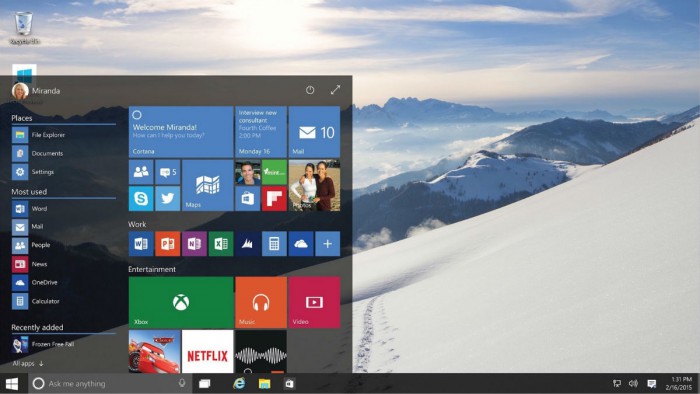










Článek OK, ale vždy mě fascinují tyhle bulvární titulky, které tvrdí, že přesně ví, co potřebuji. Autor je asi geniální a zná mé myšlenky, resp. všech čtenářů :-)
Samozřejmě, o tom vůbec nepochybujte! ;-)
Chtěl bych se zeptat, co znamená, že nebudou podporovány procesory Intel Atom? Mám Thinkpad 8 a Technical Preview Win 10 tam jede uplně bez problému. Pochybuju, že finální verze se bude nějak lišit.
Informace v článku ohledně kompatibility pochází přímo od Lenova. Osobně si myslím, že se jedná o to, že Lenovo jako takové nebude procesory Atom podporovat. Fungovat však nejspíš mohou s ovladači vestavěnými ve Windows.
Tomu se ani nedivim. Protoze cely ten Windows 10 ‚tablet mode‘ je oproti velmi dobre optimalizovanemu Windows 8.1 rozhrani pro tablety spatny vtip.
Ještě jsem v článku upravil a ujasnil – Lenovo píše, že pro uvedený hardware „nebudou ovladače, nebo budou omezené“.
No je to presne dle meho ocekavani. Vyrobci davaji od podpory existujicich zarizeni ruce pryc, chteji prodavat predevsim zarizeni nova :-) A nezmeni to ani masaz Microsoftu.
Já nějak nevím, na té stránce jsou stovky zařízení… A plošná omezení jsou buď výjimky, nebo pro 32bitové verze Windows.
To je to co je na tom matouci. Nahore je napsano ze Intel Atom platforma se nebude podporovat (ci pouze „omezene“) a v tabulce pod tim jsou pak takova zarizeni.
Mám to na něm nainstalováno. Ale zatím mi přijde, že 8.1 byly vyladěnejší na tom tabletu.
„Upgrade na Windows 10: vše, co potřebujete vědět“
Jednou vetou – nedelejte to. Pockejte pul roku a pak se zamyslete.
Stále dokola, říkám totéž, ale stejně to nakonec každý odklikne :) a co potom? Zavoláme si o rady.. Na konci července se vracím z dovči, budu na to odpočinutej.
Neviděl bych to tak černě.. Win10 používám v rámci Insider programu na dvou produkčních PC cca 4 měsíce a až na drobné mouchy, které se ze začátku projevovaly nemám problém. V současnosti je to už velmi stabilní.
Což o to, stabilní už celkem jsou, ale ne všechno je připravené. Potíže s kompatibilitou i zapomenuté bugy budou postupně mizet.
Stabilini mozna, ale pouzivat se to neda. Tedy pokud vam vadi, ze je napriklad barva titulku okna bila a nelze ji nijak zmenit. To je ostatne hlavni problem Windows 10, prakticky naprosto zadne moznosti nastaveni cehokoli ve srovnani s predchozimi verzemi (vcetne Windows 8.1). Zatim nelze ani vybrat jednotlive aktualizace ve Windows Update (instaluji se automaticky vsechny) a neni jasne, jestli ve finalni verzi takova moznost vubec bude. Slo by to chapat pul roku pred releasem, ale uz zbyva mene jak mesic.
A pouziti na tabletu (ne 2-in-1 zarizeni) uz je naprosta tragedie ve srovnani s Windows 8.1. Pritom ty pripominky jsou v diskusnich forech uz pul roku stale dokola, takze lze tezko ocekavat, ze se to jeste zlepsi.
O dění okolo Windows 10 se moc nezajímám, z Vašeho příspěvku ale musím konstatovat, že budu asi opět za staromilce. S Windows 7 až do konce podpory a ještě dál! :)
Asi jsme :-) Bohuzel to zatim vypada strasne, alespon z tech preview verzi. Nicmene bych pockal do pristiho roku zda se neco zlepsi.
Na tabletech je to jeste horsi, zvlaste kdyz to Microsoft uz jednou vcelku dobre zvladl u Windows 8.1. Vetsinou jde o „detaily“, napriklad ze ve Windows 8.1 lze z charms baru nastavovat jas displeje plynule, zatimco ve Windows 10 jen ve ctyrech krocich. A tak je to vicemene se vsim.
Proč také nechat uživatelům volbu a nerozhodnout za ně, jak silně bude jejich displej svítit? 90 % lidí to jistě ocení, moc velké možnosti personalizace a nastavení stejně všechny jen pletou :-)
V seznamu kompatibilních zařízení není T440s – WTF?
Moje reakce (jako majitele T440s) byla podobná. Uvidíme, seznam se průběžně bude aktualizovat. Nevěřím, že by T440s nedostala Windows 10.
Byl aktualizován seznam podporovaných zařízení, už je zde i T440s a další. http://support.lenovo.com/cz/cs/documents/ht103535
Ahojte tak jsem také zklamaný můj ThinkStation E20 tam taky není je fakt že na W8.1 mi ta yjede sice s drobnými úpravami ale jede občas to hodí BSOD ale když nerestartuji tak je to v pohodě :-)
Zdravím nevíte jestli i bude podporován IdeaPad S210 Touch, protože v seznamu není?
Díky :D
[…] jsme si řekli už v předchozím článku, Microsoft zahájil kampaň na podporu Windows 10, která říká, že každý vlastník […]
jak mám vědět jestliže Lenovo G780 má podporu upgrade na win 10
Nevidím v seznamu T420. Asi upgrade dělat nemám že?
dobrý den. Po instalaci W 10 se mi nepodařilo nainstalovat tiskárnu EPSON XP-305. Proto jsem se
vrátil na W 8.1. Tam je instalace z instalačního CD bez problémů. Nevíte čím to je?
Dobrý den, chci se zeptat jestli win 10 jede dobře na lenovo Z580 mám tam upgrade a nejak to nechce jet
Dobrý den, jsem celkem spokojený.Mám starší notebook R61 thinkpad s W10, podařilo se mi „rozchodit“ wifi, teď bojuji s bluetooth, který nemohu v pc vůbec najít. Pomůže mi někdo?